Admin

عـــدد الــمــســاهــمــاتــــ : 109
الجنسية : 
الــــجــــنــــســــــ : 
المهنة : 
الهواية : 
المزاج : 
![الدرس (1) من دورة السينما فوردى [شرح مفصل بالصور] Empty](https://2img.net/i/empty.gif) |  موضوع: الدرس (1) من دورة السينما فوردى [شرح مفصل بالصور] موضوع: الدرس (1) من دورة السينما فوردى [شرح مفصل بالصور] ![الدرس (1) من دورة السينما فوردى [شرح مفصل بالصور] I_icon_minitime](https://2img.net/s/t/17/39/25/i_icon_minitime.gif) الأحد يوليو 17, 2011 9:38 am الأحد يوليو 17, 2011 9:38 am | |
| ![الدرس (1) من دورة السينما فوردى [شرح مفصل بالصور] 2w2knsp](https://2img.net/h/oi51.tinypic.com/2w2knsp.jpg)
الدرس (1) من دورة السينما فوردى [شرح مفصل بالصور]
مقدمة:
.السينما فوردي هو برنامج للتصاميم ثلاثية الأبــعاد,
فـهو يمكنك من إنشاء مجسمات و أشكال بأبعاد حقيقية ,
و ذلك بفضل أدوات النمذجة أو ما تسمى Modeling ,
من ثم إجراء كل التعديلات اللازمة عـلى المجسمات ,
.إستخراج المشاهد المُصممة يكون على شكل صور ثابتة ,
أو مشاهد متحركة كتلك التي تراها في الإعلانات التلفزيونية,
و ألعاب الفيديو, و بعض المؤثرات الخاصة في الأفلام ,,,
.يعتبر هذا البرنامج كاملا ! فأنت الذي تصمم المجسمات
و المشاهد , و أنت الذي تتحكم في الإضاءة و مصدرها ,
و أنت الذي تراقب و توجهه الكاميرا , و أنت تقني الصوت
و المؤثرات الخـآصة ,,,
.السينما فوردي يحتوي على خصائص لا تعد و لا تحصى ,
فهنـآك دائما المزيد من الإعدادات اللا محدودة في كل زاوية
من البرنامج , فما عليك سوى التعرف على مبادئه الأساسية ..
من ثم ما عليك سوى الإبداع ,,,
![الدرس (1) من دورة السينما فوردى [شرح مفصل بالصور] 66315451cv8](https://2img.net/h/absba2.absba.org/teamwork4//New%20Logo/66315451cv8.gif)
الدرس الاول
.واجـهة البرنامج :
![الدرس (1) من دورة السينما فوردى [شرح مفصل بالصور] 245kk1f](https://2img.net/h/oi55.tinypic.com/245kk1f.jpg)
كما هو واضح, واجهة البرنامج تتكون من عدة قوائم,
بعضها رئيسية و الأخرى ثانوية,
![الدرس (1) من دورة السينما فوردى [شرح مفصل بالصور] Vdlblw](https://2img.net/h/oi56.tinypic.com/vdlblw.jpg)
يمكن تلخيصها في 12 جزء:
.1. القائمة الرئيسية:
.2. شريط (حامل) الأدوات:
.3. نافذة (فضاء) التصميم (العرض):
.4. قسم عرض المجسمات (إدارة المجسمات و العناصر) :
.5. قسم عرض خصائص المجسمات:
.6. قسم عرض أبعاد المجسمات:
.7. عرض الخامات و التلوين:
.8. أدوات تحرير العناصر:
.9. مقابض التحكم في العرض (فضاء العمل):
.10. التنقل بين مجموعات الأدوات (أنماط عرض الأدوات):
.11. ملئ الشاشة:
.12. الشريط الزمني و التحكم في التحريك:
** سندرس كل واحدة على حدا ,,,
.1. القائمة الرئيسية:
![الدرس (1) من دورة السينما فوردى [شرح مفصل بالصور] 29f3ujs](https://2img.net/h/oi54.tinypic.com/29f3ujs.jpg)
.هي أهم قائمة بالبرنامج ,,,
فهي تملك كل الأدوات و الخيارات الممكنة ,,,
أما باقي النوافذ الموجودة في الواجهة فما هي
إلا اختصارات لبعض أوامر القائمة الرئيسية ,,
هذه الأخيرة هي الأخرى تتكون من عدة قوائم عمودية ,,,
- الأولى هي File: وهي المعروفة لدى كل برنامج ,
بها أوامر: فتح عمل جديد New أو غلقه Close,
أو الاحتفاظ بتصميم ما Save as.
أو فتح شكل جاهز مسبقا Merge ...
- الثانية Edit : الأخرى معروفة مسبقا :
- مثل النسخ و اللصق , و الرجوع للخلف أو العودة للأمام .....
- قائمة Objects : كل أوامر هذه القائمة مختصرة في القائمة 2.
![الدرس (1) من دورة السينما فوردى [شرح مفصل بالصور] F1bmtc](https://2img.net/h/oi51.tinypic.com/f1bmtc.jpg)
- بقية القوائم هي خاصة بالسينما فقط ,,,
- سنتعرف إليها بالتفصيل في الدروس القادمة
- و أخرى نتعرف عليها في التطبيقآت ,,,
.2. شريط (حامل) الأدوات:
لكي يظهر حامل الأدوات كاملا,
عليك بجعل أبعاد الشاة (الجهاز) أكثر من 800
أي جعلها 1024 على الأقل :
![الدرس (1) من دورة السينما فوردى [شرح مفصل بالصور] 29pxerm](https://2img.net/h/oi54.tinypic.com/29pxerm.jpg)
يتكون من اليسار إلى اليمين على ما يلي :
. Undo - Redo:
الأولى الرجوع للخلف بخطوة ,
و الثانية هي إعادة العملية الأخيرة .
![الدرس (1) من دورة السينما فوردى [شرح مفصل بالصور] 25i2iw0](https://2img.net/h/oi55.tinypic.com/25i2iw0.jpg)
. التحديد Selection: بالاستمرار على الضغط على هذه الأيقونة ,
ستظهر لك 4 خيارات ,,,
![الدرس (1) من دورة السينما فوردى [شرح مفصل بالصور] 317eh50](https://2img.net/h/oi55.tinypic.com/317eh50.jpg)
· تحديد أحادي
· تحديد بالمربع
· تحديد حــــر
· تحديد حر بالخطوط المستقيمة.
. التحريك Move: بالضغط على هذه الأيقونة.
تظهر لديك 3 أسهم في مركز المجسم الموجود في فضاء العرض
دون التأثير في حجمه.
من خلالها تحرك الجسم سواء في إتجاه المحور x .y أو z.
![الدرس (1) من دورة السينما فوردى [شرح مفصل بالصور] Dqp5vo](https://2img.net/h/oi54.tinypic.com/dqp5vo.jpg)
. التكبير و التصغير Scale: هذه الأيقونة تمكنك من تغيير حجم المجسم
الموجود في الفضاء بكل حرية و دون التأثير في موقعه أو وضعيته
وذلك بالنقر على المجسم الموجود في الفضاء وسحب الفأرة
من المربعات الثلاثة التي ستظهر في أطراف المحاور الثلاثة.
![الدرس (1) من دورة السينما فوردى [شرح مفصل بالصور] 20igisp](https://2img.net/h/oi52.tinypic.com/20igisp.jpg)
. التدوير Rotate : هذه الأيقونة تمكنك من تغيير وضعية
المجسم الموجود في الفضاء بكل حرية و دون التأثير في موقعه أو حجمه
و ذلك من خلال الدوائر التي ستظهر حول المجسم .
[center] . التحكم في المحاور x y z:![الدرس (1) من دورة السينما فوردى [شرح مفصل بالصور] 2nqtok7](https://2img.net/h/oi55.tinypic.com/2nqtok7.jpg) . X.Axis: تحدد الاتجاه X فقط الذي يحدث فيه التغيير. . X.Axis: تحدد الاتجاه X فقط الذي يحدث فيه التغيير.
. Y.Axis: تحدد الاتجاه Y فقط الذي يحدث فيه التغيير.
. Z.Axis: تحدد الاتجاه Z فقط الذي يحدث فيه التغيير.
. Use World/Object: تحديد أبعاد المجسم :
و جعلها محسوبة سواء بالنسبة للمركز (0.0.0) .
أو جعلها بالنسبة لمركز المجسم
![الدرس (1) من دورة السينما فوردى [شرح مفصل بالصور] 5v7jav](https://2img.net/h/oi52.tinypic.com/5v7jav.jpg) .معاينة التصميم Render Active view : .معاينة التصميم Render Active view :
![الدرس (1) من دورة السينما فوردى [شرح مفصل بالصور] 110ke9k](https://2img.net/h/oi54.tinypic.com/110ke9k.jpg)
بهذا الزر يمكنك مشاهدة نتيجة عملك.
حيث تظهر المجسمات بخاماتها و شكلها النهائي.
.إستخراج التصميم Render to picture viewer :
بهذا الزر يمكنك تنشأ تصميمك النهائي
سواء في شكل صورة أو فيديو :
![الدرس (1) من دورة السينما فوردى [شرح مفصل بالصور] 21jc9ed](https://2img.net/h/oi56.tinypic.com/21jc9ed.jpg) . خصائص الاستخراج Render Settings: . خصائص الاستخراج Render Settings:
هنا تختار خصائص الإستخراج
من صيغة و شدة الوضوح و درجة التلوين ,,,
سيتم شرحها في الدروس القادمة..
![الدرس (1) من دورة السينما فوردى [شرح مفصل بالصور] 1zv69vp](https://2img.net/h/oi55.tinypic.com/1zv69vp.jpg)
.أدوات النمذجة Modeling tools:
![الدرس (1) من دورة السينما فوردى [شرح مفصل بالصور] 21mbu37](https://2img.net/h/oi54.tinypic.com/21mbu37.jpg) سيتم شرح كل واحدة منها بالتفصيل في دروس منفصلة سيتم شرح كل واحدة منها بالتفصيل في دروس منفصلة
لأهميتها و كثرة خصائصها ,,,
.3. فـــضاء العرض :
هو الفراغ الذي يتم فيه العمل على التصميم.
تتشابك في الخطوط الطولية و العرضية (الشبكة),
تتوسطها المركز أي تتصل المحاور الثلاثة
- على اليمين تجد شريط التحكم في الفضاء:
- مثلا تغير الكاميرا (زاوية ظهور المجسم ) ,,,
![الدرس (1) من دورة السينما فوردى [شرح مفصل بالصور] 332wf7m](https://2img.net/h/oi53.tinypic.com/332wf7m.jpg) - على اليسار تجد مقابض التحكم في العرض (القائمة رقم 9): - على اليسار تجد مقابض التحكم في العرض (القائمة رقم 9):
![الدرس (1) من دورة السينما فوردى [شرح مفصل بالصور] X58jyr](https://2img.net/h/oi52.tinypic.com/x58jyr.jpg) · المستطيل: يقوم بإظهار الفضاءات الأربعة للمجسم · المستطيل: يقوم بإظهار الفضاءات الأربعة للمجسم
· أي ستشاهده من كل الجهات و هي :
الافتراضي Perspective . فوق Top.
يمين Right. . أمامFront .
· الدوران حول العناصر: بالنقر عليه و الإستمرار على ذلك
· و قم بتحريك الماوس في جميع الإتجاهات ,,
· و ستقوم بالدوران حول المجسم من أي جهة تريدها.
![الدرس (1) من دورة السينما فوردى [شرح مفصل بالصور] 10n6n9z](https://2img.net/h/oi55.tinypic.com/10n6n9z.jpg) · تقريب و تبعيد العناصر: بالنقر على الزر الموالي و الإستمرار · تقريب و تبعيد العناصر: بالنقر على الزر الموالي و الإستمرار
على ذلك و إسحب الماوس نحو الأمام أو الخلف ..
تقوم بتقريب أو تبعيد المجسمات.
![الدرس (1) من دورة السينما فوردى [شرح مفصل بالصور] 1zfri91](https://2img.net/h/oi53.tinypic.com/1zfri91.jpg) · إزاحة النافذة : بالنقر على الزر الرابع و الأخير ... · إزاحة النافذة : بالنقر على الزر الرابع و الأخير ...
يمكنك سحب نافذة الظهور في الاتجاهات الأربعة :
يمين . شمال . أعلى و أسفل.
.4. قسم عرض المجسمات (إدارة المجسمات و العناصر) :
تظهر في هذه القائمة كل المجسمات الموجودة في فضاء العرض.
![الدرس (1) من دورة السينما فوردى [شرح مفصل بالصور] J64c2e](https://2img.net/h/oi54.tinypic.com/j64c2e.jpg) - يمكنك تغيير إسم المجسمات بالنقر مرتين على الإسم - يمكنك تغيير إسم المجسمات بالنقر مرتين على الإسم
- ثم إعادة تسميته , و ذلك لتنظيم أعمالك...
- بالنقر فوق إشارة (صح) الخضراء...تصبح إشارة حمراء (إلغاء)
- و هذا لما تريد إلغاء ظهور المجسم في الفضاء (كما في الصورة)...
![الدرس (1) من دورة السينما فوردى [شرح مفصل بالصور] S3zuj4](https://2img.net/h/oi54.tinypic.com/s3zuj4.jpg)
![الدرس (1) من دورة السينما فوردى [شرح مفصل بالصور] 2gspu2w](https://2img.net/h/oi54.tinypic.com/2gspu2w.jpg)
· فالعلوية بالنقر عليها مرتين تصبح حمراء
و هذا يؤدي إلى إخفاء المجسم فقط لما تكون تعمل
عليه أما في استعراض التصاميم أو إخراجها فيظهر المجسم.
· أما السفلية فجعلها حمراء يؤدي إلى عدم ظهور المجسم
سواء لما تكون تصمم أو في لحظة استعراضه أو إنشاء المقاطع.
قسم عرض المجسمات هو الآخر يملك لوحة تحكم في الأعلى :
بها العديد من الخصائص أهمها قائمة (Edit)
و التي يوجد بها النسخ و اللصق و الحذف ,,,
![الدرس (1) من دورة السينما فوردى [شرح مفصل بالصور] W8s3m8](https://2img.net/h/oi51.tinypic.com/w8s3m8.jpg)
.5. قسم عرض خصائص المجسمات:
كما الإسم يدل عليه ,,, من هذه اللوحة توجد خصائص كل المجسمات
تختلف الخصائص و الإمكانيات المتعددة من مجسم إلى آخــر
سنتعرف عليها في التطبيقات و الدروس المتقدمة,,,
![الدرس (1) من دورة السينما فوردى [شرح مفصل بالصور] 300hdvt](https://2img.net/h/oi52.tinypic.com/300hdvt.jpg)
.6. قسم عرض أبعاد المجسمات:
بإمكانك التغيير في قيم ما يلي بشكل يدوي :
- موضع المجسم : Position
- حجم و مقاساته : Size
- درجة دورانه :Rotation
![الدرس (1) من دورة السينما فوردى [شرح مفصل بالصور] Rk332c](https://2img.net/h/oi52.tinypic.com/rk332c.jpg)
بعد تغيير الإعدادات إضغط على Apply ليتم تطبيقها و إحتسابها.
.7. عرض الخامات و التلوين:
هي لوحة التلوين ,,, بفضلها يتم إكساء المجسمات
و العناصر الموجودة في الفضاء ,
يتم إنشاء ماتريال جديد بــ: File-New Matérial
![الدرس (1) من دورة السينما فوردى [شرح مفصل بالصور] 2nb5bhi](https://2img.net/h/oi51.tinypic.com/2nb5bhi.jpg)
بالنقر عليه مرتين تظهر لوحة إعدادات الخامات.
من هنا تختار الخامات و تأثيراتها التي لا تحصى.
سنفصل هذا الجزء في وحدة الخامات ,,,
![الدرس (1) من دورة السينما فوردى [شرح مفصل بالصور] 2it0par](https://2img.net/h/oi52.tinypic.com/2it0par.jpg)
يتم تطبيق الخامة على المجسم بسحب أيقونة الخامة (الدائرة)
من لوحة الخامات ثم وضعها مباشرة فوق المجسم في الفضاء
أو وضعها بالقرب من رمز المجسم في لوحة المجسمات.
![الدرس (1) من دورة السينما فوردى [شرح مفصل بالصور] 2cylj5d](https://2img.net/h/oi53.tinypic.com/2cylj5d.jpg)
بعد سحب الماتريال ... يصبح المجسم ملون..
![الدرس (1) من دورة السينما فوردى [شرح مفصل بالصور] 651ixu](https://2img.net/h/oi56.tinypic.com/651ixu.jpg)
.8. أدوات تحرير العناصر:
هي قائمة مهمة للغاية . فمنها يتم تحرير المجسمات...
![الدرس (1) من دورة السينما فوردى [شرح مفصل بالصور] 2hzrd03](https://2img.net/h/oi56.tinypic.com/2hzrd03.jpg)
.الأيقونة المشار إليها بالأصفر (Use object tool) :
هي الوضعية الافتراضية لما تضيف أي مجسم ,,,
في هذه الحالة يعتبر المجسم مهما إختلف شكله
و كأنه قطعة واحدة غير متجزئة.
. الأيقونة الأولى Make object editable :
من هنا نقوم بتحرح المجسم وكما يوضح الرمز...
يتم إظهار خطوط و نقاط المجسمات للتعامل معها :
من هنا تتجل 3 خيارات للتحرير :
و ذلك بالضغط على إحدى الأيقونات التالية :
.
- Polygon : و هي إظهار مضلعات المجسمات للتعامل معها.
- Edge : و هي إظهار خطوط المجسمات للتعامل معها.
![الدرس (1) من دورة السينما فوردى [شرح مفصل بالصور] 357oaoz](https://2img.net/h/oi53.tinypic.com/357oaoz.jpg)
- Point : و هي إظهار نقاط المجسمات للتعامل معها.
![الدرس (1) من دورة السينما فوردى [شرح مفصل بالصور] 4iecme](https://2img.net/h/oi54.tinypic.com/4iecme.jpg)
. أيقونة Object Axis: تسمح بتحريك معالم المجسمات (محاوره)
فقط دون تحريك المجسم .
![الدرس (1) من دورة السينما فوردى [شرح مفصل بالصور] 2vdiecn](https://2img.net/h/oi53.tinypic.com/2vdiecn.jpg)
. أيقونة Model: تسمح بتحريك معالم المجسمات (محاوره)
مع تحريك المجسم في نفس الوقت.
![الدرس (1) من دورة السينما فوردى [شرح مفصل بالصور] Hv9b2x](https://2img.net/h/oi53.tinypic.com/hv9b2x.jpg)
.9. مقابض التحكم في العرض (فضاء العمل):
تم شرحها في الخطوة رقم 3,,,فهي جزء من فضاء العرض.
.10. التنقل بين مجموعات الأدوات (أنماط عرض الأدوات):
يحتوي هذا البرنامج على مجموعة أدوات و البرامج المدمجة,
و التي تتكون من كل واحدة منها على أدوات خاصة
حسب نوعا و الهدف من استخدامها,
.إختيارها يؤدي إلى تغير واجهة البرنامج كليةً
كما تظهر أدوات و أيقونات جديدة ,
![الدرس (1) من دورة السينما فوردى [شرح مفصل بالصور] 2por6o4](https://2img.net/h/oi51.tinypic.com/2por6o4.jpg)
. أهم هذه الخيارات الإضافية هي Body 3d Paint و
Body UV edit, Animation ,
![الدرس (1) من دورة السينما فوردى [شرح مفصل بالصور] 2iqmoon](https://2img.net/h/oi51.tinypic.com/2iqmoon.jpg)
![الدرس (1) من دورة السينما فوردى [شرح مفصل بالصور] Erfm8k](https://2img.net/h/oi52.tinypic.com/erfm8k.jpg)
.11. ملئ الشاشة:
من هذا الزر, جعل فضاء العرض يملأ الشاشة ,
و ذلك لتكبير المساحة المخصصة و تسهيل عملية النمذجة .
(موضع هذا الزر في أقصى يمين البرنامج).
![الدرس (1) من دورة السينما فوردى [شرح مفصل بالصور] Ziq0pt](https://2img.net/h/oi55.tinypic.com/ziq0pt.jpg)
.12. الشريط الزمني و التحكم في التحريك:
هذا الشريط يملك عدة أزرار صغيرة جدا,
خـآصة بعملية تحريك المجسمات و إنتاج مشاهد فيديو,
![الدرس (1) من دورة السينما فوردى [شرح مفصل بالصور] 30j5mc7](https://2img.net/h/oi56.tinypic.com/30j5mc7.jpg)
![الدرس (1) من دورة السينما فوردى [شرح مفصل بالصور] 66315451cv8](https://2img.net/h/absba2.absba.org/teamwork4//New%20Logo/66315451cv8.gif)
طريقة تقييم الموضوع . . .
![الدرس (1) من دورة السينما فوردى [شرح مفصل بالصور] 452405](https://2img.net/u/2914/64/07/78/smiles/452405.gif)
الخاتمه:
ان شاء الله تكونوا استفدتوا
ارجو الرد وتقييم الموضوع
![الدرس (1) من دورة السينما فوردى [شرح مفصل بالصور] 2dt0tiq](https://2img.net/h/oi52.tinypic.com/2dt0tiq.jpg) | |
|
![الدرس (1) من دورة السينما فوردى [شرح مفصل بالصور] Hitskin_logo](https://2img.net/i/fa/hitskin/hitskin_logo.png) Hitskin.com
Hitskin.com![الدرس (1) من دورة السينما فوردى [شرح مفصل بالصور] Hjkhjk](https://2img.net/h/www.samysoft.net/fmm/fimnew/basmla/hjkhjk.gif)
![الدرس (1) من دورة السينما فوردى [شرح مفصل بالصور] 829894](https://2img.net/u/1811/68/54/94/smiles/829894.gif)
![الدرس (1) من دورة السينما فوردى [شرح مفصل بالصور] 103798](https://2img.net/u/1811/68/54/94/smiles/103798.gif)
![الدرس (1) من دورة السينما فوردى [شرح مفصل بالصور] Hjkhjk](https://2img.net/h/www.samysoft.net/fmm/fimnew/basmla/hjkhjk.gif)
![الدرس (1) من دورة السينما فوردى [شرح مفصل بالصور] 829894](https://2img.net/u/1811/68/54/94/smiles/829894.gif)
![الدرس (1) من دورة السينما فوردى [شرح مفصل بالصور] 103798](https://2img.net/u/1811/68/54/94/smiles/103798.gif)